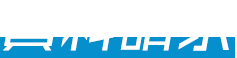「フォトショップを使うと何ができるの?」
「フォトショップの機能が多すぎて覚えられない」
「ダウンロードしたけど、どうやって使うのか分からない」
と悩んでいませんか?
フォトショップは非常に多くの機能が搭載されているので、どうやって使えば希望通りの加工ができるのかイマイチわからないですよね。
そこでこの記事では、フォトショップ初心者が覚えておくべき使い方と勉強方法について解説しています!
「これからフォトショップの使い方をマスターしていきたい」と考えている方は、ぜひ最後までご覧ください。
記事の概要
イラスト業界に興味のある方へ
フォトショップで覚えておくべき使い方7選
フォトショップを使う際に必ず覚えておきたい機能を7つご紹介します。
1. ブラシツール
2. 図形の挿入・編集(シェイプツール)
3. 文字の挿入・編集
4. 色付け
5. 色味の調整
6. 画像の切り抜き
7. 不要なものを除去する
これらの技術を習熟すれば、様々な画像加工/処理が出来るようになります!
1. ブラシツール
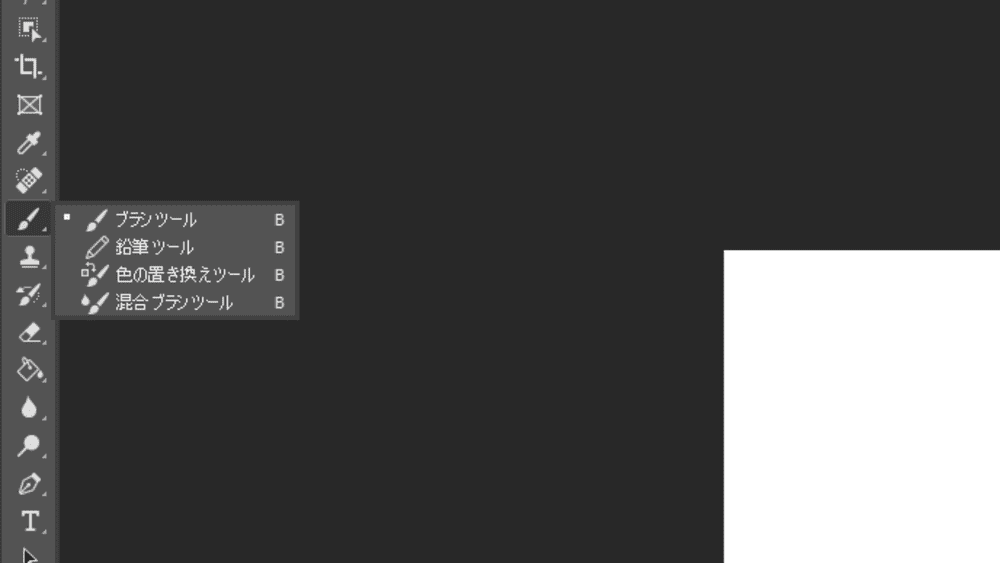
ブラシツールとは、文字を書いたり、イラストを描いたりするとき使うものです。逆に、画像の一部を消すこともできます。
線の太さや色、透明度を変えることで、表現方法は自由自在。
例えば画像の一部を白くして挿入した文字を見やすくしたい場合は、ブラシツールが有効です。
背景の色と文字の色を同じにしたいときは、この機能が役に立ちますね。
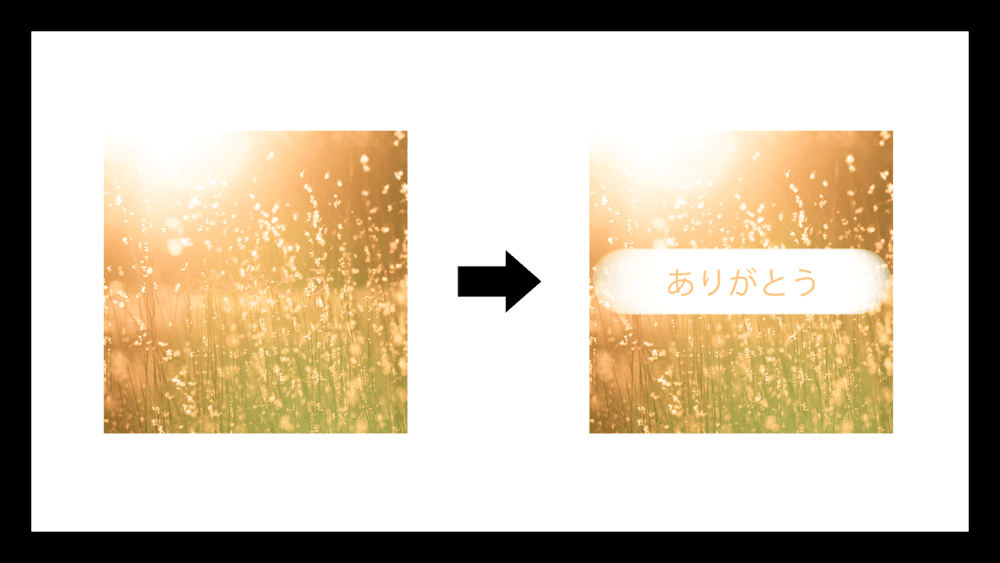
2. 図形の挿入・編集(シェイプツール)
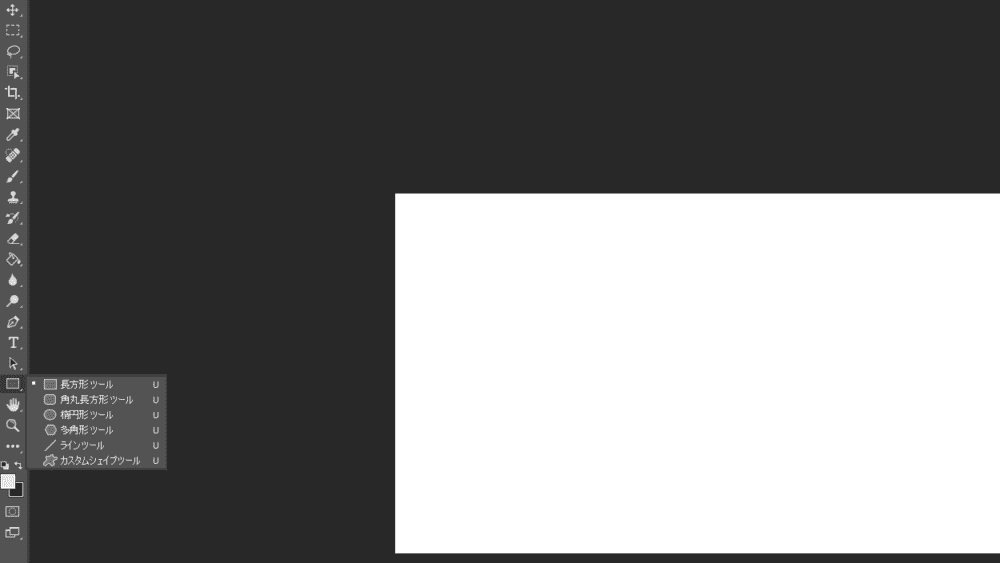
シェイプツールを用いて、画像の中に様々な図形を挿入・編集できます。慣れれば自分で図形を作成したり、左右上下対称の形に変えたり、さまざまなことが可能になります。
代表的な使い方としては、
・左右上下対称の形に変える
・枠を作成する
・点線を作成する
が挙げられます。
シェイプツールで作成した代表的な図形の例を、以下にまとめました。
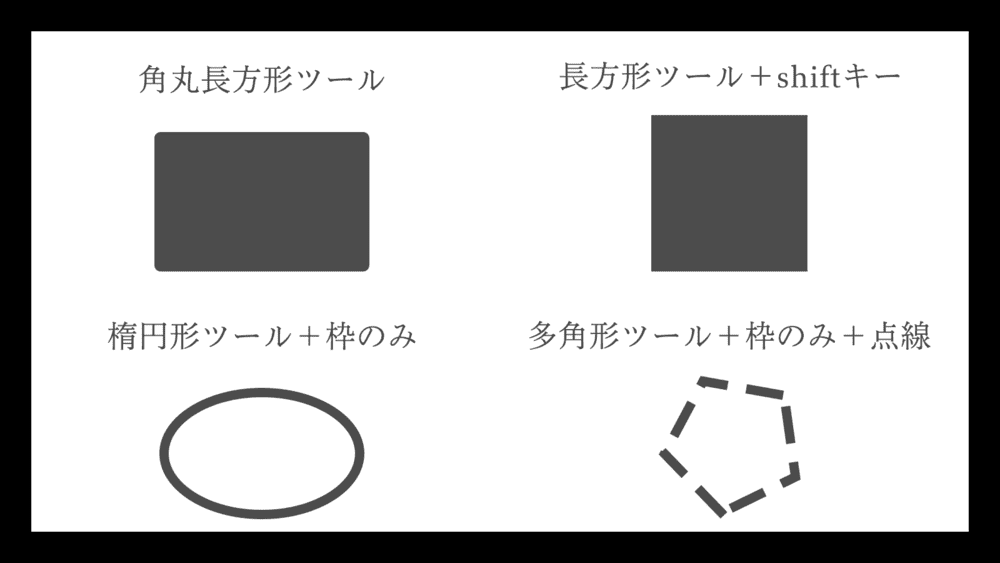
3. 文字の挿入・編集
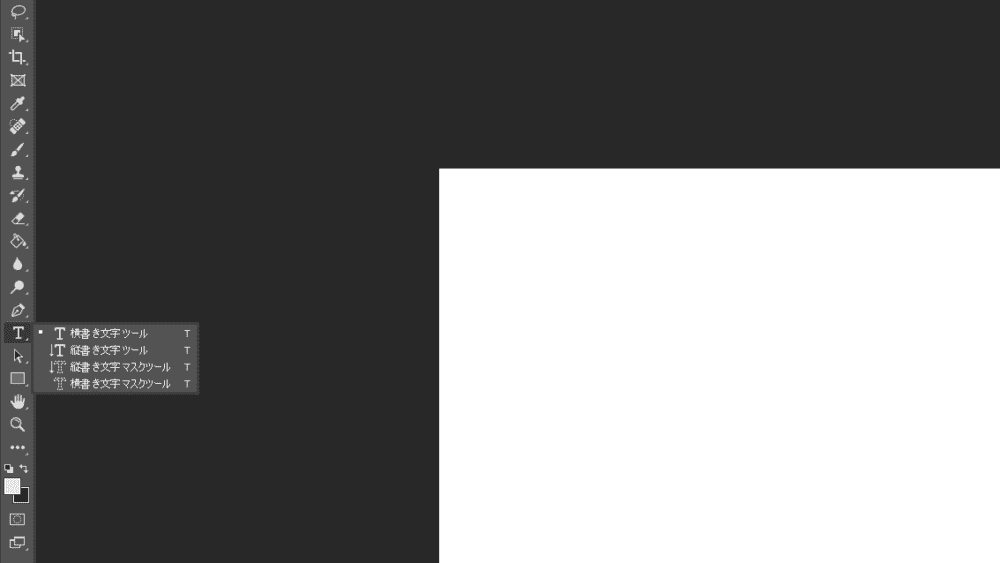
フォトショップでは、画像やイラストに文字を挿入できます。フォントもたくさんあり、さまざまな種類の文字を入れることが可能です。
テキストは、縦にも横にも自由自在に入れられます。
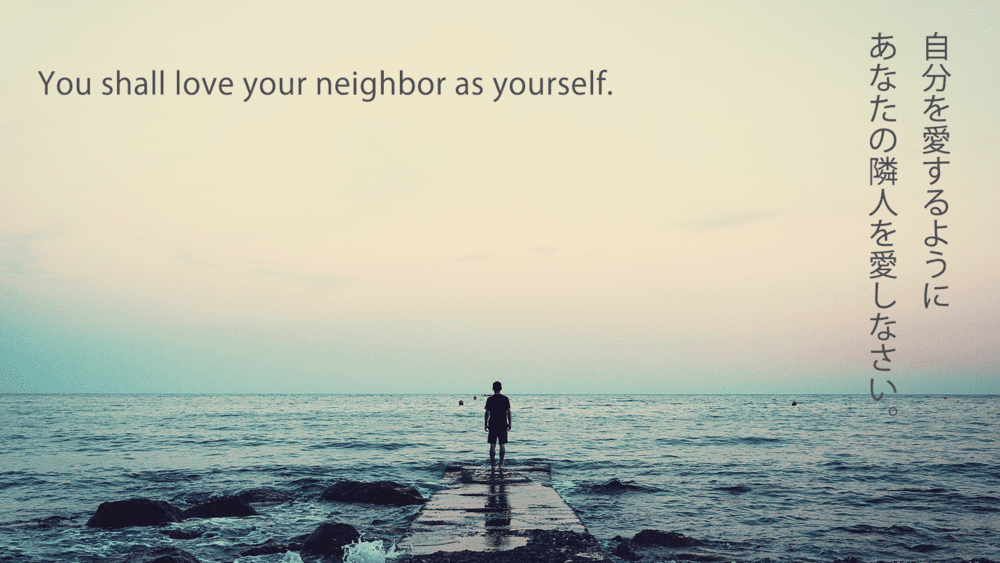
4.色付け
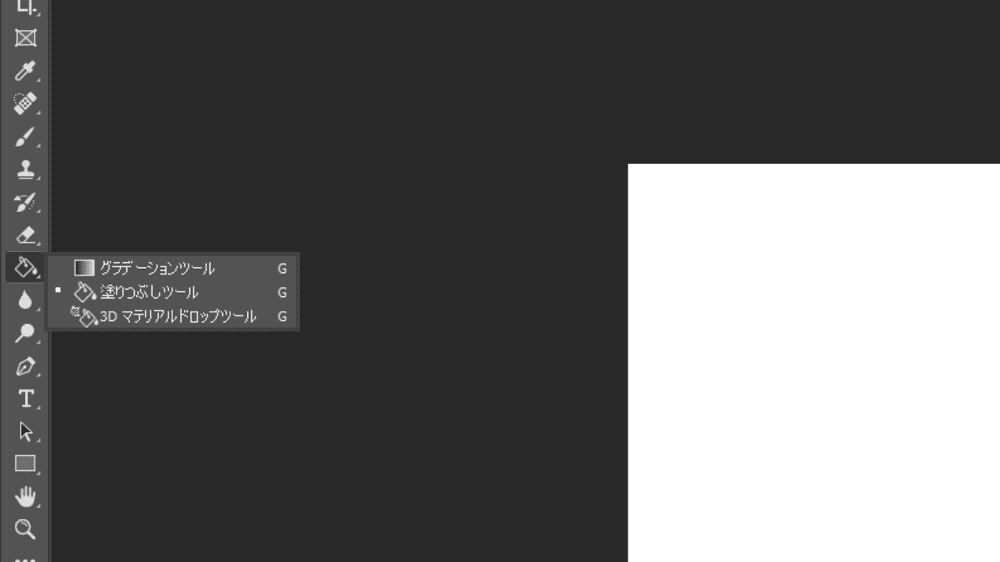
塗りつぶしツールを使えば、写真や画像に色を追加することや塗り替えることも可能です。さらに、白黒の画像に色を足して鮮やかにすることも。
例えば花の写真のうち、花の部分の色だけを変えることもできます。
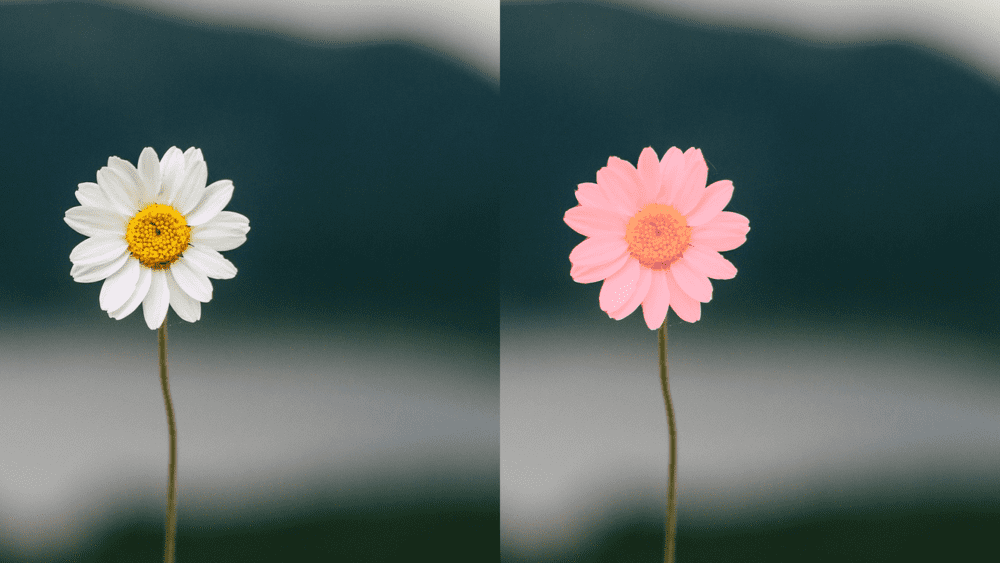
左が元の写真で、花の部分のみピンク色を付け足しました。
また、グラデーションを加えて色つけすることもできます。グラデーションというのは、選択した領域の中で明暗や色調を段階的に変化させた表現のことです。
次は花のピンク部分にグラデーションを加えてみましょう。
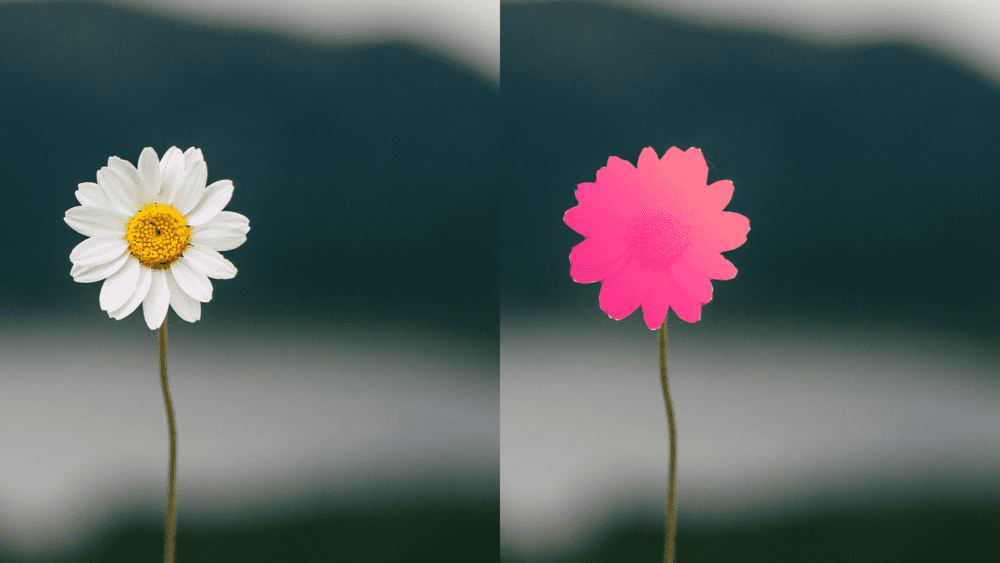
このように、塗りつぶしツールを使って画像の一部の色を変えることも可能です。
5.色味の調整
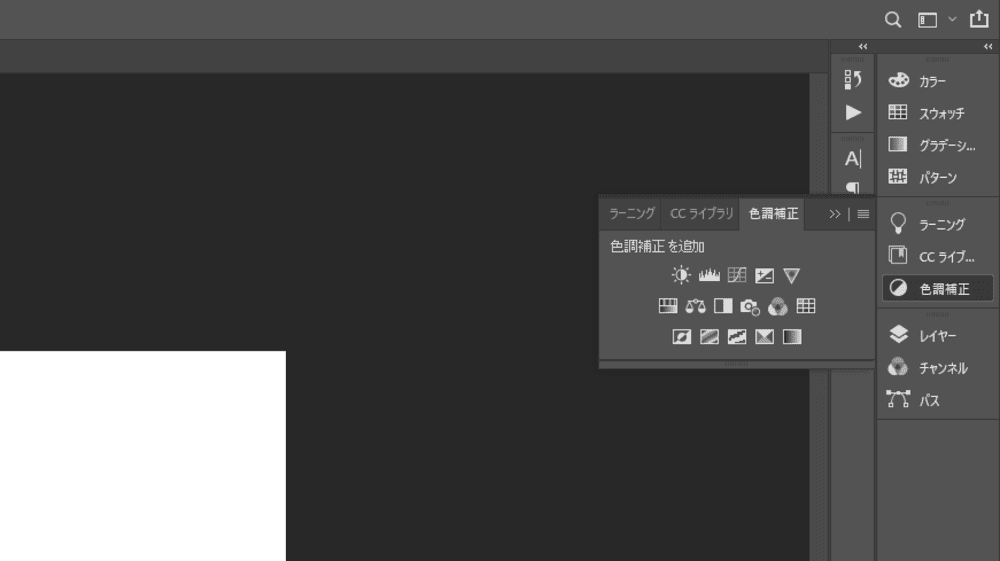
写真の色味を変えることも可能です。
調整できる項目はかなり多く、全ての使い方を覚えるのは大変なので、初心者のうちは以下のツールを使えるようになりましょう。
・明るさ・コントラスト
・露光量
・レベル補正
・トーンカーブ
・自然な彩度
これらが使えるようになれば、以下のように写真にレトロ感を持たせることも可能です。
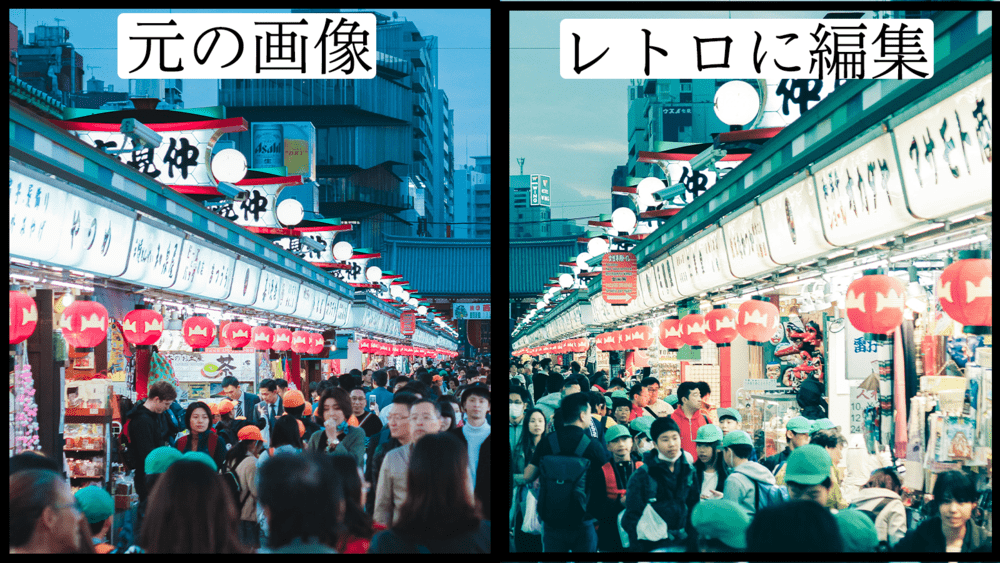
左が元々の色味で、右がレトロな色味に編集したものです。
カメラでは表現しにくい色合いも、フォトショップを使えばうまく表現できますね。
6.画像の切り抜き
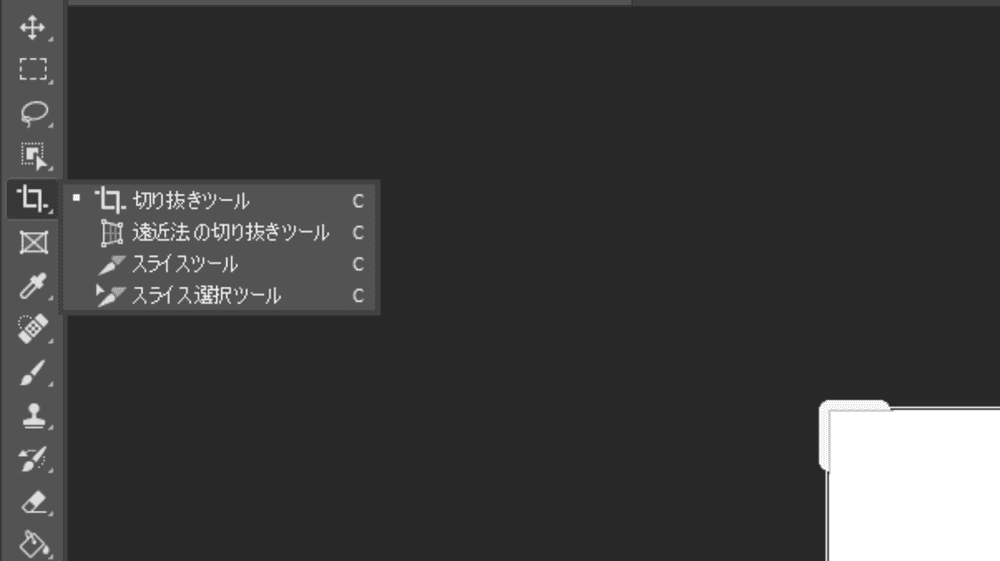
フォトショップを使えば、画像から特定の部分だけを切り抜けます。以下のように、人を切り抜いて他の背景と合成することも。
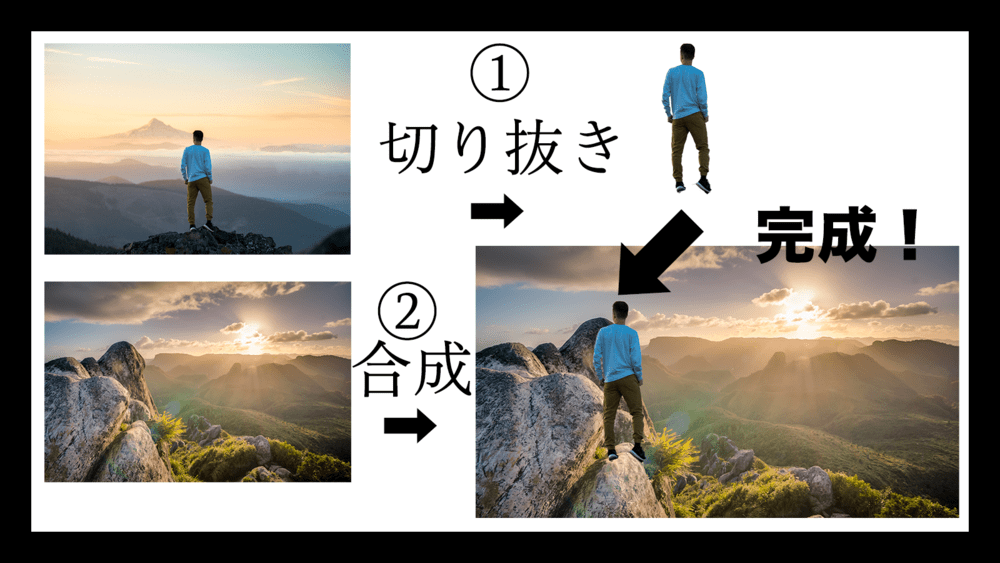
このスキルを使えば、いろいろな場所に行った写真を作れますね。
7.不要なものを除去する
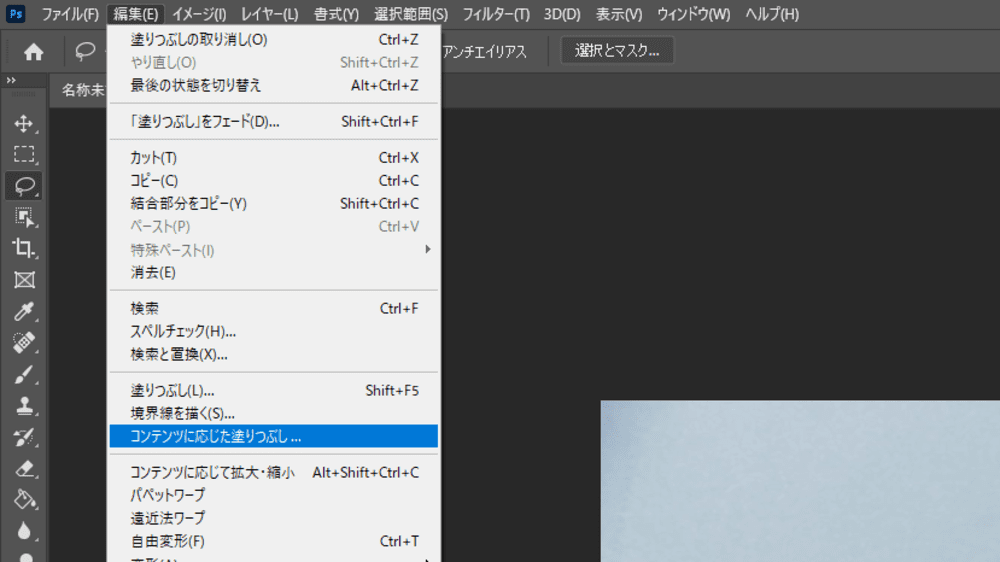
せっかく撮った写真に、他人が映り込んでしまうことってありますよね。そういうときも、フォトショップを使えば除去できます。
除去は「編集→コンテンツに応じた塗りつぶし」で、選択可能です。
では写真に写っている人を消してみましょう。
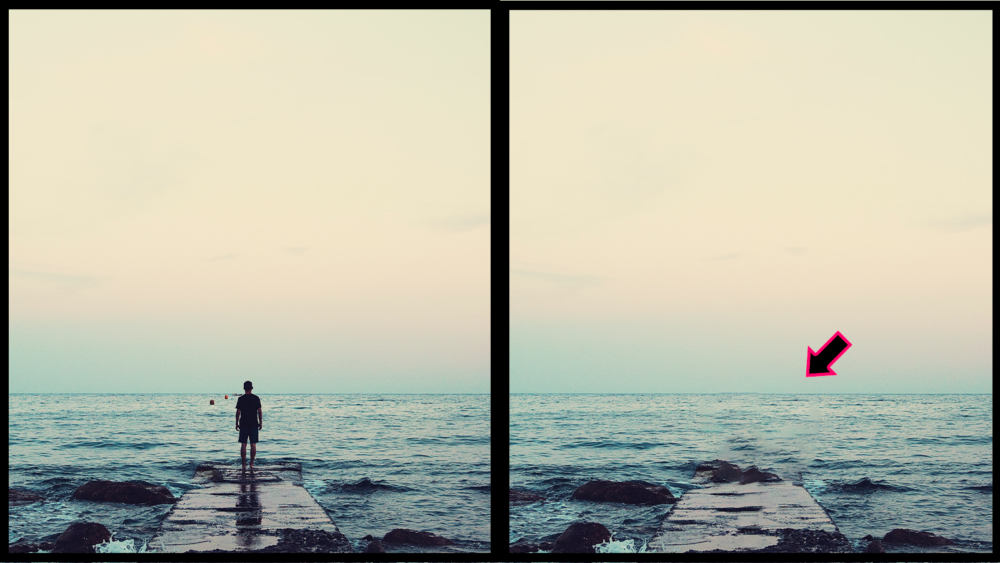
左が元の写真です。フォトショップを使うことで、違和感なく人を除去できました。
フォトショップの使い方を効率的に学ぶ方法3選
ここからは、フォトショップを効率的に勉強する方法をお伝えしていきます。
学習の方法としては大きく3つあります。
1. 書籍やインターネットで基礎の学習
2. 通信講座で学習
3. 専門学校でプロから教わる
それぞれ説明します。
1.書籍やインターネットで基礎の学習
フォトショップの教材は書籍やインターネット講座が充実しています。お金をかけずに学びたい人は、まずはこれらを用いて勉強すると良いでしょう。
本も講座も、入門書から上級者用までさまざまなものが発売されています。フォトショップを初めて勉強する方は、とりあえず入門編を購入するのがおすすめです。
中級者向けの教材は、フォトショップの基本操作を習熟している前提で作られているため、教材によっては基本操作をあまり説明せずに、配色や構図など、デザインの理論の話が中心になっているものもあります。
入門者向けの教材で、フォトショップの基本的な使い方を理解してから、中級者向けの教材でスキルアップを目指しましょう!
2.通信講座を利用して学ぶ
通信講座を利用して学ぶのも良い勉強方法です。特にフォトショップを勉強する目的が明確な人であればおすすめ。
・WEBデザイン
・イラスト
・CGデザイン
・レタッチ
・写真編集
・DTP
これらのジャンルに特化した講座もあるので、自分の目標にあった教材を購入する方が、より効率的に勉強ができます。
フォトショップの機能を全て身につけようと思うと、自分がやりたいことと逸れてしまう可能性も。
例えば、イラストの勉強をしたいのにも関わらず、CGデザインの分野でしか使わない技術を習得しても時間がもったいないですよね。
実践的な技術を早く身に付けたい方は、通信講座を用いて勉強する方が良いでしょう。
3.専門学校でプロから教わる
フォトショップを使った仕事をしたいと考えている人は、専門学校がおすすめです。
フォトショップのプロに教わると、自分の目的に沿った勉強ができるだけでなく、
・プロの技術・センス
・権利関係の知識
を知れるからです。
特にプロの技術については、制作現場で実際に働いている人からしか学べません。
講師には、現場で働いたのちに務めている人もいるので、経験者から直接教えてもらえます。
東京アニメ・声優&eスポーツ専門学校では、業界で活躍している講師陣から、フォトショップの使い方について詳しく教わることができます。
さらにCGやアニメーションの作り方も教われるので、イラストやCG制作を仕事にしたいという方にもおすすめ。
よりプロに近づきたい人ほど、専門学校で学ぶと良いでしょう。
イラスト業界に興味のある方へ
フォトショップを安く購入する方法3選
フォトショップを安く購入する方法は3つあります。
1. フォトプランで契約する
2. 学割を使う
3. 1年分を一括払いにする
ちなみに、家電量販店のオンラインストアやAmazonでは買い切りのパッケージソフトも購入できるのですが、おすすめしません。
というのも、フォトショップは頻繁に機能が更新されるので、パッケージで購入するとアップデートの恩恵を受けられなくなるからです。
実際に、プロの現場でパッケージを購入している人はほとんどおらず、フォトショップを販売しているAdobe社も、公式サイトではパッケージ版を販売していません。
ぜひともサブスクリプションモデルを契約することをおすすめします。
では、それぞれの方法について説明します。
1.フォトプランで契約する
フォトショップが使えるプランのうち、フォトプランは最も安く、月額980円です。
カメラマンに人気で、フォトショップのほかに、Lightroomという写真編集ソフトと20GBのクラウドストレージがついてきます。
フォトショップだけ使えれば十分という人はこれを選びましょう。
2.学割を使う
学生もしくは学校法人で勤務している社会人のみが購入できるプランです。有効期限内の学生証の写真を提出する必要があります。
Adobe社が提供するほとんどのソフトを利用できるので、対象となる方はおすすめです。
学割を使うと、月額5,680円のコンプリートプランが、月に1,980円で利用できます。
3.1年分を一括払いにする
個人向けのコンプリートプランは、1年分を一括で支払うことで年間で8,400円安くなります。
1年間フォトショップを使うことが分かっていれば、一括払いしたほうが安くなりますね。
まとめ:作りたい作品を決めてから勉強を始めよう
今回はフォトショップの使い方と安く購入する方法をお伝えいたしました。
フォトショップにはまだまだ多くのツールが搭載されており、プロでも全ての機能を知っている人はなかなかいません。
よってフォトショップを用いてどんな作品を作りたいかを決めてから、勉強を始めることがおすすめです。
今回紹介した機能やツールは、フォトショップを扱う中でも特に基本的なものを厳選しました。
ステップアップの一歩目として、ぜひ参考にしてみてください。
もし「プロレベルの技術を身に着けたい」と考えているのであれば、東京アニメ・声優&eスポーツ専門学校で専門講師から技術を学ぶことをおすすめします。